欢迎使用Small PDF转换成WORD转换器,这里为您提供SmallPDF转换器最新资讯以及SmallPDF转换器 相关基础教程、使用技巧、软件相关知识、软件激活、升级及常见问题等帮助。
发布时间:2022-12-31 09:43:50
PDF怎么免费转成Word?在工作和学习过程中,关于PDF和Word这两个格式是经常遇到的,一般PDF适用于保存与传输,Word适用于编辑与修改。当我们有这两种格式文件时,可以将两者相互转换已适应不同的需要,例如咱们今天要讲到的PDF转Word操作。那么,PDF怎么免费转成Word呢?请不要担心,下面小编就来试试这三个简单方法,一起来看下吧。

一、通过照搬内容转换
众所周知,因为PDF不能直接编辑,所以才需要将其转成Word来操作。但并不是100%无法编辑,我们可以借助免费的PDF编辑器来搞定。需要注意的是,网络上的不同PDF编辑器,操作方式都是一样的,也就是直接将需要转换的PDF打开,然后将需要的片段复制到Word里面,做好对应的保存即可。
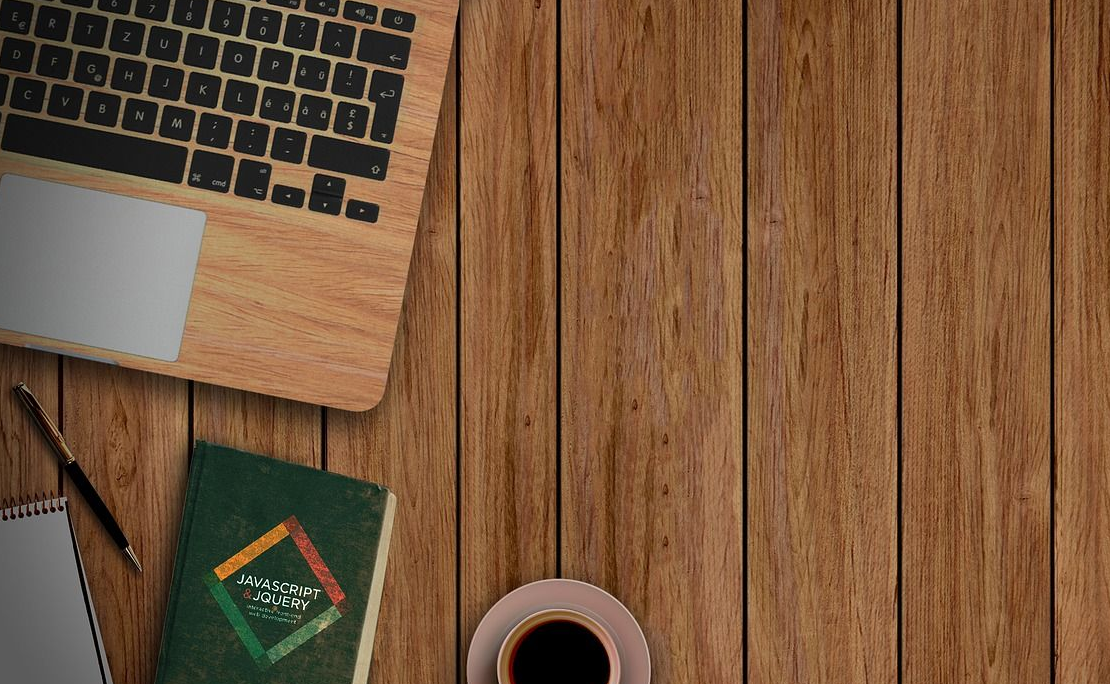
二、通过专业软件转换
如果您觉得上面的方法操作太麻烦,或者说您需要处理的PDF文件比较复杂,想要批量地进行操作,那么选择专业的PDF转换器是很Nice的。目前,建议您可以直接选择“SmallPDFer”软件,它是一款功能全面的PDF转换器,能够满足用户绝大多数的PDF转换需求,并且具有操作简单、专业编辑、安全可靠等特色。
直接运行电脑上的SmallPDFer软件,并点击左上角“PDF转文件”板块,选择PDF转Word模式。再单击屏幕中间出现的蓝色按钮“添加文件”,快速浏览电脑里的文件,寻找需要转换的PDF文档。可以通过目录确定需要转换的PDF文件位置,找到以后单击快速添加,文件名会出现在屏幕下方,文档确定无误后,点击右下角的“打开”按钮,成功将文件导入。
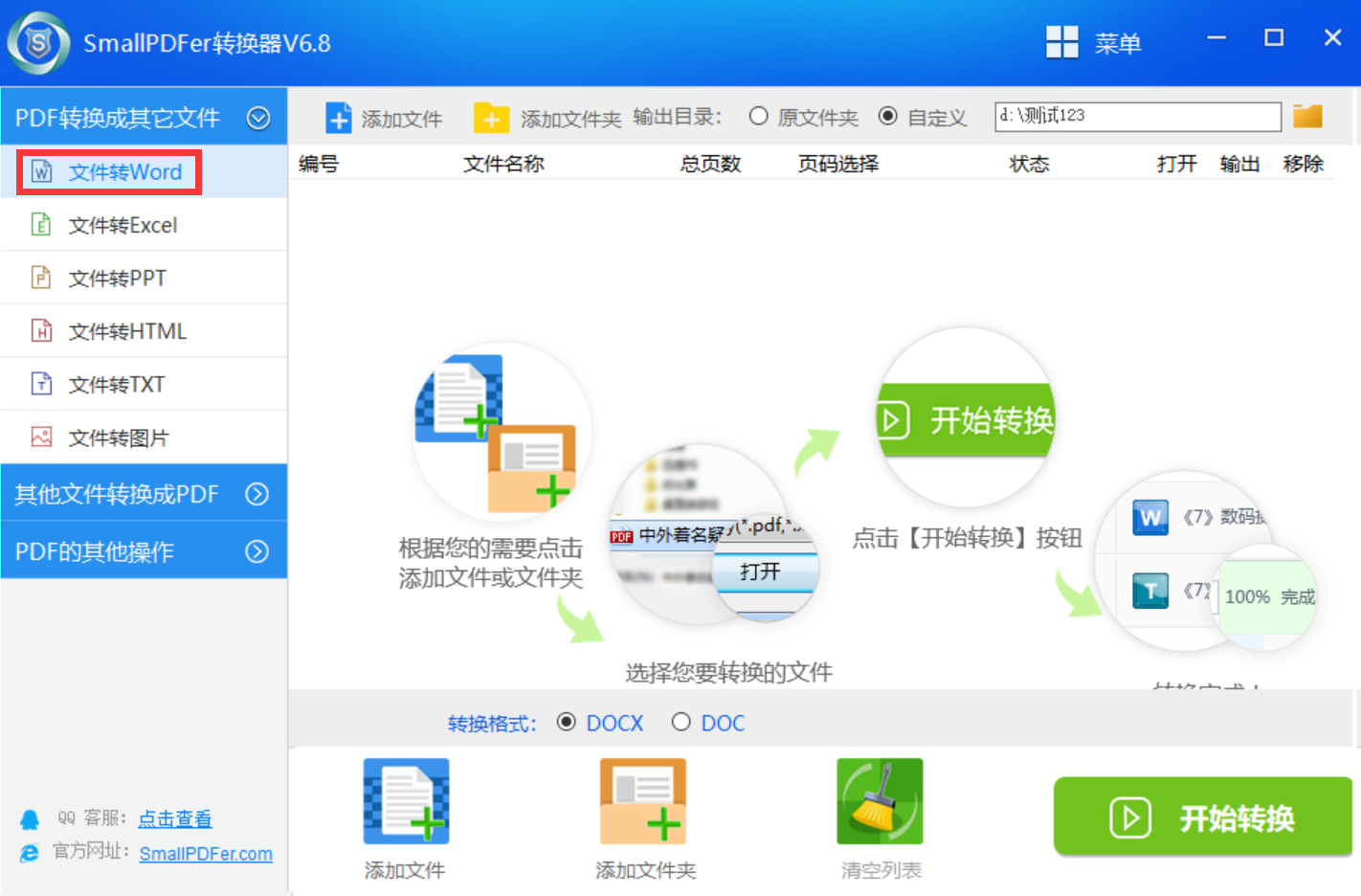
三、通过其它功能转换
除了上面分享的两个方法以外,关于PDF转成Word的需求,其实网络上的方法还有很多,我们也可以 通过其它功能自带的方法来解决。当前,小编分享的是百度网盘自带的PDF转换功能来试试,首先直接运行这个软件,并直接在软件左侧“工具”菜单中,找到“PDF转Word”或者“PDF转文字”的功能。然后,将需要转换的PDF添加到软件,并直接点击“开始转换”按钮即可。
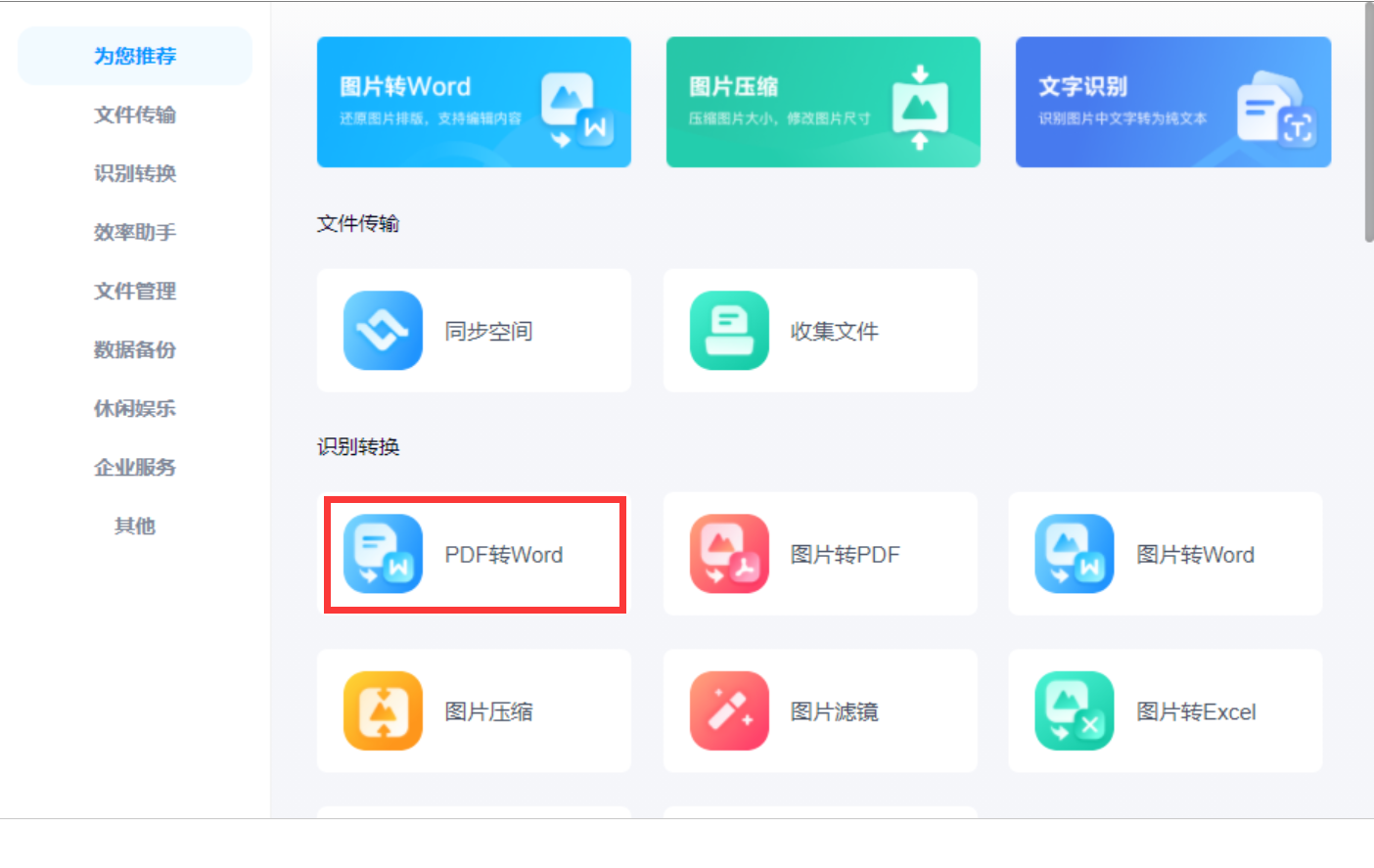
以上就是小编为大家分享的三种可以免费将PDF转成Word的方法了,如果您在工作和学习过程中也有类似的需求,不妨选择其中一个适合当前场景的手动试试看。 总体来讲三个方法当中,第一个和第三个操作方面都有局限性,而想要比较好地完成PDF转成Word的操作,建议直接选择第二个。温馨提示:如果您在使用SmallPDFer这款软件的时候遇到问题,请及时与我们联系,祝您PDF转Word操作成功。